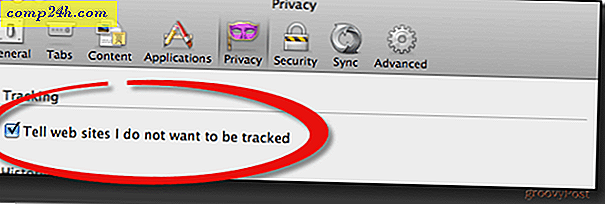Sådan flytter du mapper i Windows SkyDrive
Microsoft satser på at integrere sin online cloud storage service SkyDrive med sine andre apps og tjenester vil gøre adgang til filer fra stort set hvor som helst nemt. Hidtil har jeg fundet det praktisk at integrere i Windows 8 og Office 2013. Flytning af mapper i SkyDrive er en nem proces. Her er et kig på at gøre det i Windows 7 og 8 ved hjælp af SkyDrive desktop app eller din online-konto.
Start med online-kontoen, hvis du vil flytte en mappe, skal du blot højreklikke på den og vælge Flyt til.

Her er et kig på valg af mapper fra detaljervisning. Dette gør det nemmere at vælge flere mapper uden at skulle bruge Ctrl + Click-indstillingen.

Vælg derefter en anden mappe i SkyDrive, du vil flytte den til, eller opret en ny mappe.

Derefter vil en bekræftelsesmeddelelse komme op for at verificere den eller de mapper, der blev flyttet.

SkyDrive kommer integreret i den nye Moderne (Metro UI) i Windows 8, men det er interessant, jeg har endnu ikke fundet en måde at flytte mapper nemt ud over at bruge Desktop versionen eller via online-kontoen. Ved hjælp af SkyDrive-mappen kan du blot trække og slippe en mappe til en anden.

En anden måde at flytte en mappe på i SkyDrive-skrivebordsprogrammet er at vælge den mappe, du vil flytte, og fra Explorer-båndet skal du vælge fanen Start og derefter ikonet Flyt til. Vælg derefter placeringen for den.

Eller i Windows 7 kan du højreklikke på en mappe og bruge Send til eller Flyt til mappe ved at bruge denne registret tweak.

Derefter kan du flytte det til et andet sted i din SkyDrive eller andre steder på din computer eller netværk.


![Skift Windows 7-proceslinjen Datovisning Format [Sådan-til]](http://comp24h.com/img/microsoft/486/change-windows-7-taskbar-date-display-format.png)